WPS表格将纵坐标轴调到右侧的方法教程
时间:2023-03-24 11:26:32作者:极光下载站人气:2167
wps表格是一款非常好用的数据处理软件,其中的功能都非常清晰明了,操作起来非常简单,可以帮助初学者快速实现想要的数据处理操作。如果我们需要在电脑版WPS表格中将图表的纵坐标轴移动到右侧,小伙伴们知道具体该如何进行操作吗,其实操作方法是非常简单的。我们只需要设置坐标轴交叉的方式为“最大分类”,或者开启“逆序类别”就可以成功实现想要的效果了。操作步骤其实是非常简单的,小伙伴们可以打开字简单软件后一起操作起来。接下来,小编就来和小伙伴们分享具体更多操作步骤了,有需要或者是有兴趣了解的小伙伴们快来一起往下看看吧!
操作步骤
第一步:打开电脑版WPS,打开需要处理的表格,可以在“插入”选项卡中点击插入想要的图表;
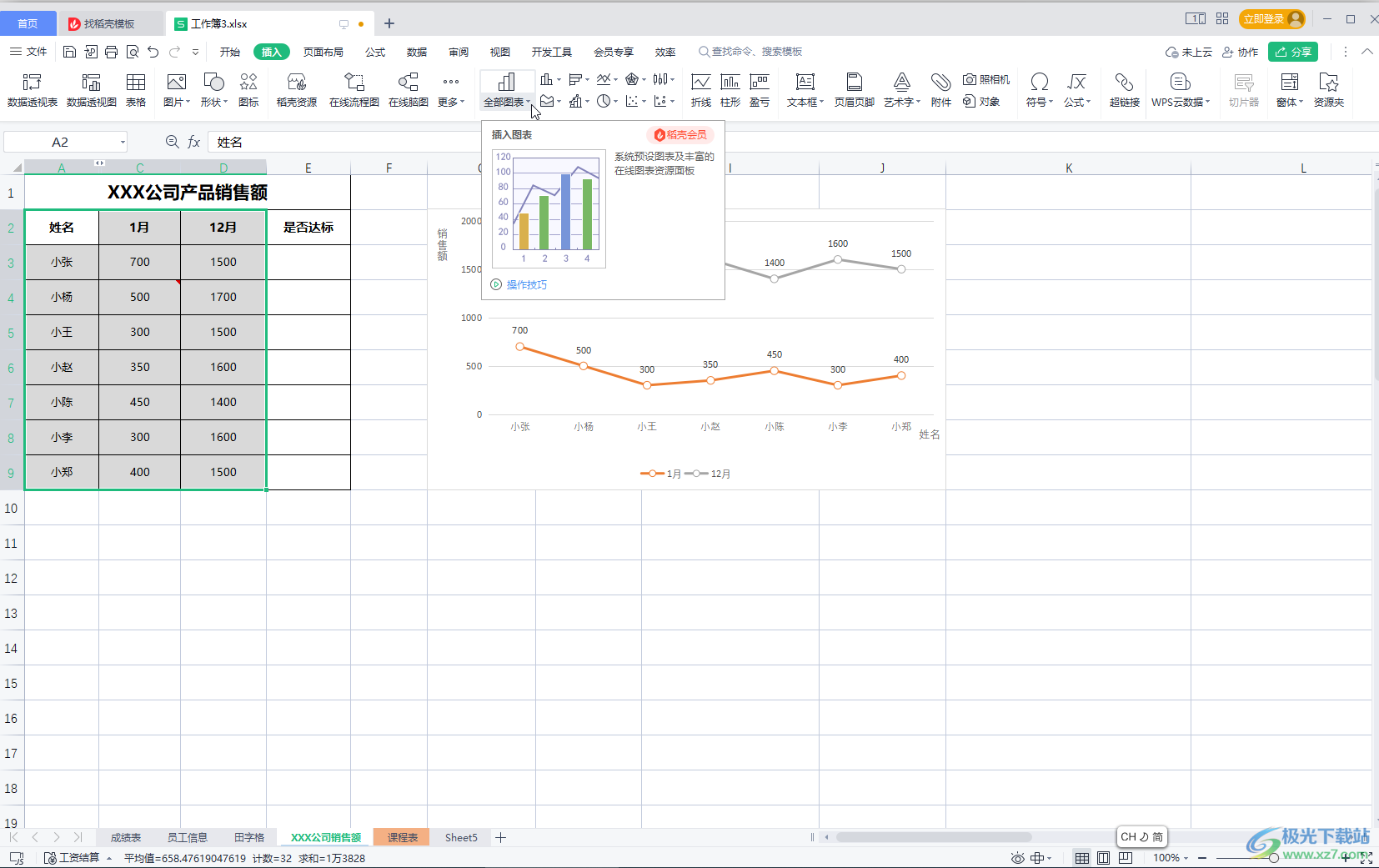
第二步:在图表中点击选中横坐标轴,右键点击一下并在子选项中点击“设置坐标轴格式”;
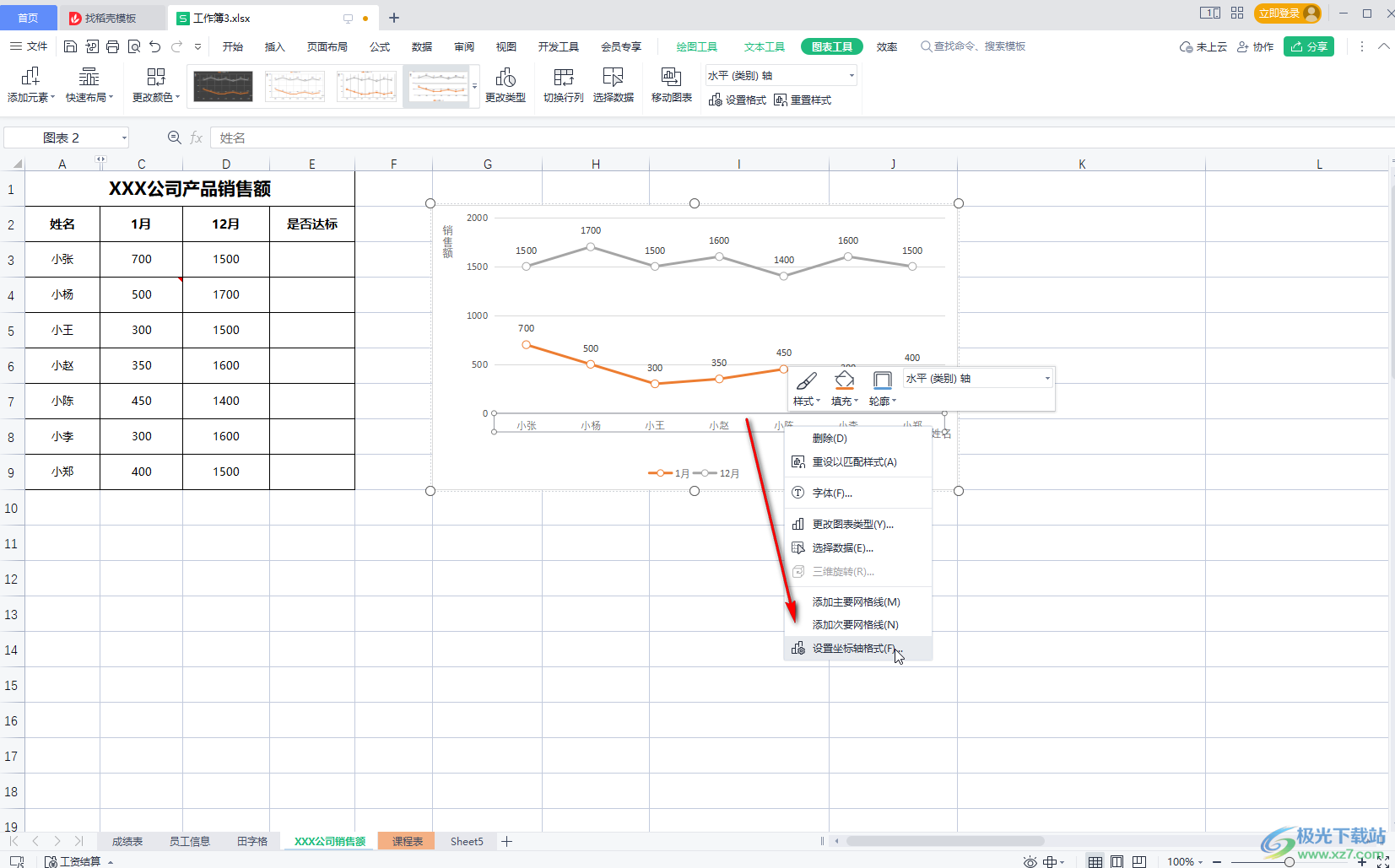
第三步:在打开的侧边栏的“坐标轴交叉”处,选中“最大分类”,就可以看到纵坐标轴移动到右侧了;
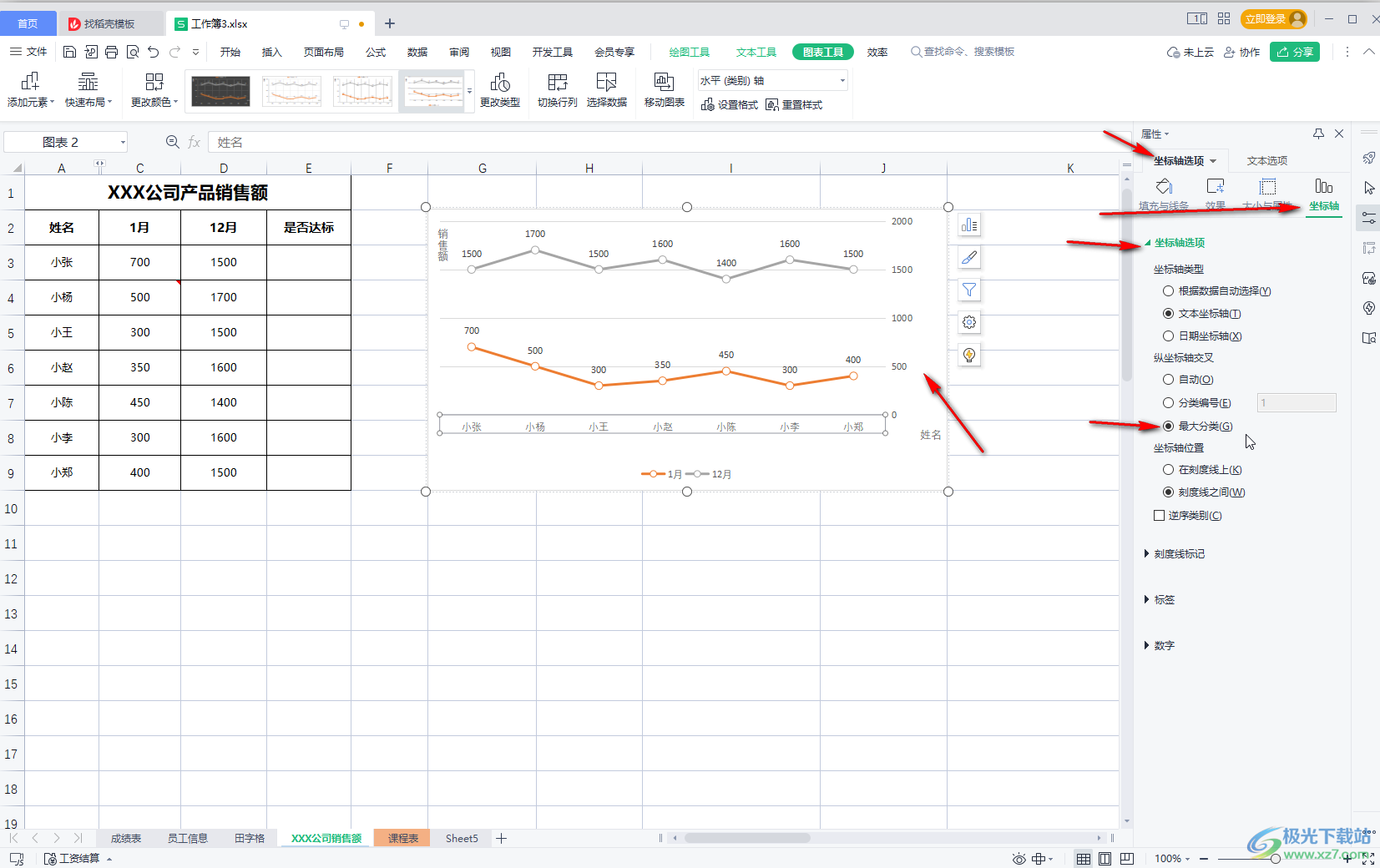
第四步:也可以点击勾选“逆序类别”实现同样的效果;
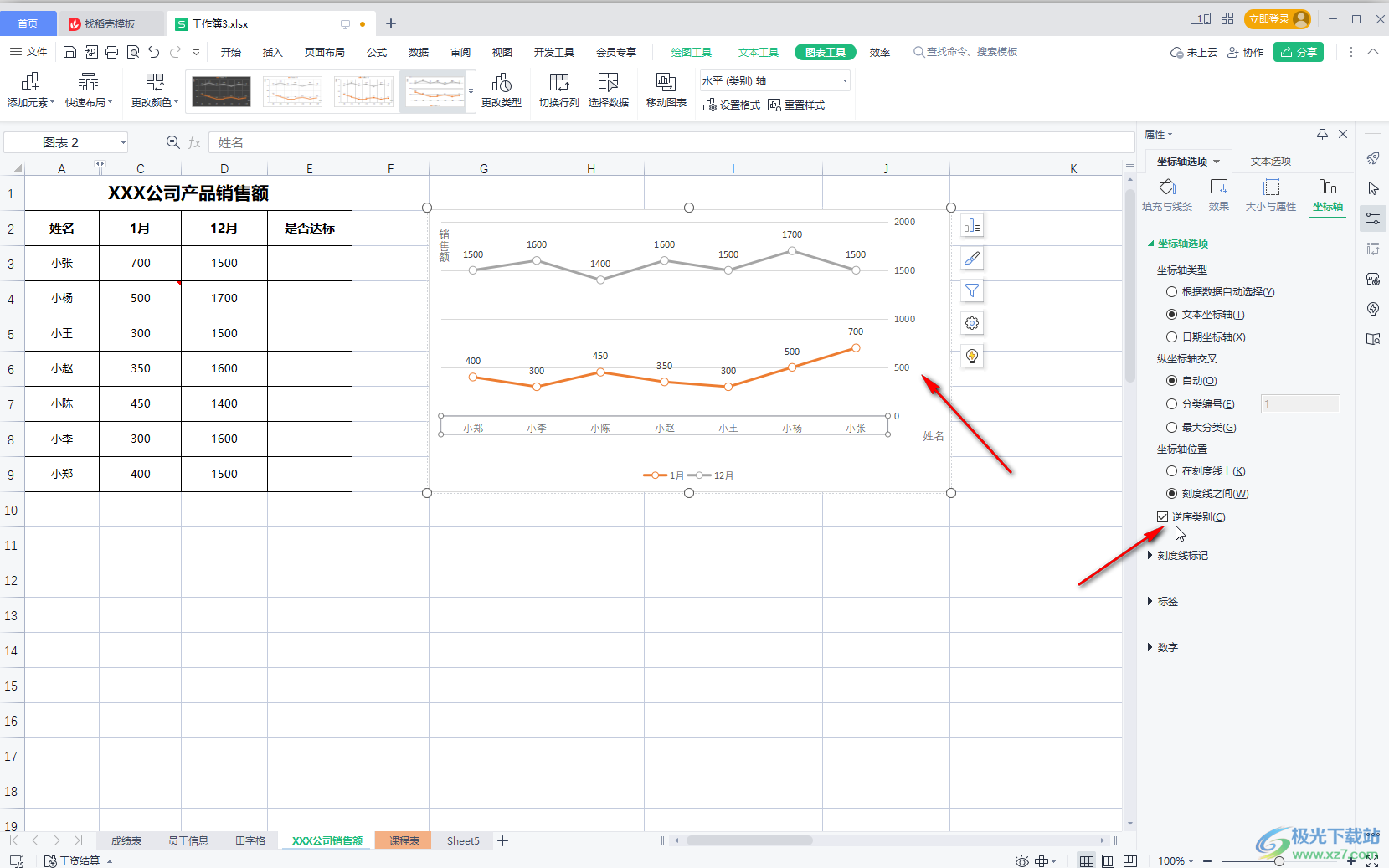
第五步:双击坐标轴,可以在侧边栏中调整刻度值。
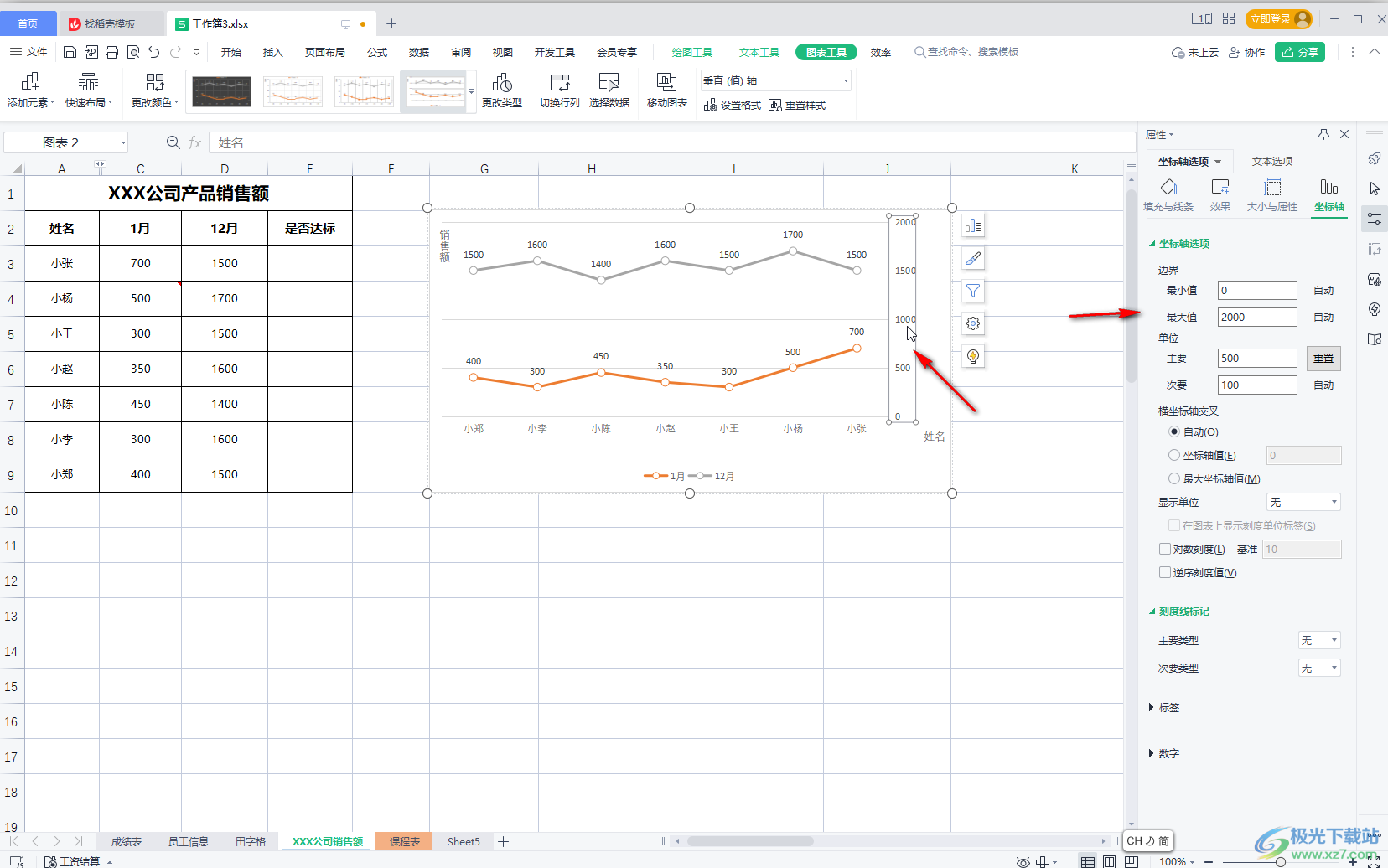
以上就是电脑版WPS表格中将纵坐标轴移动到右侧的方法教程的全部内容了。插入图表后,我们还可以看在砂锅饭自动出现的“图表工具”下对图表进行编辑处理。

大小:240.07 MB版本:v12.1.0.18608环境:WinAll, WinXP, Win7, Win10
- 进入下载
相关下载
热门阅览
- 1百度网盘分享密码暴力破解方法,怎么破解百度网盘加密链接
- 2keyshot6破解安装步骤-keyshot6破解安装教程
- 3apktool手机版使用教程-apktool使用方法
- 4mac版steam怎么设置中文 steam mac版设置中文教程
- 5抖音推荐怎么设置页面?抖音推荐界面重新设置教程
- 6电脑怎么开启VT 如何开启VT的详细教程!
- 7掌上英雄联盟怎么注销账号?掌上英雄联盟怎么退出登录
- 8rar文件怎么打开?如何打开rar格式文件
- 9掌上wegame怎么查别人战绩?掌上wegame怎么看别人英雄联盟战绩
- 10qq邮箱格式怎么写?qq邮箱格式是什么样的以及注册英文邮箱的方法
- 11怎么安装会声会影x7?会声会影x7安装教程
- 12Word文档中轻松实现两行对齐?word文档两行文字怎么对齐?
网友评论